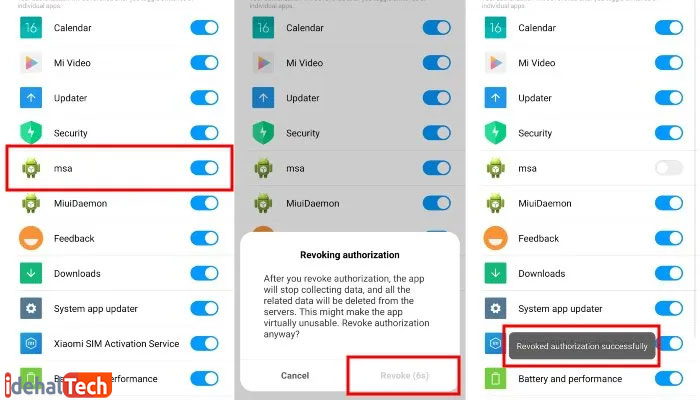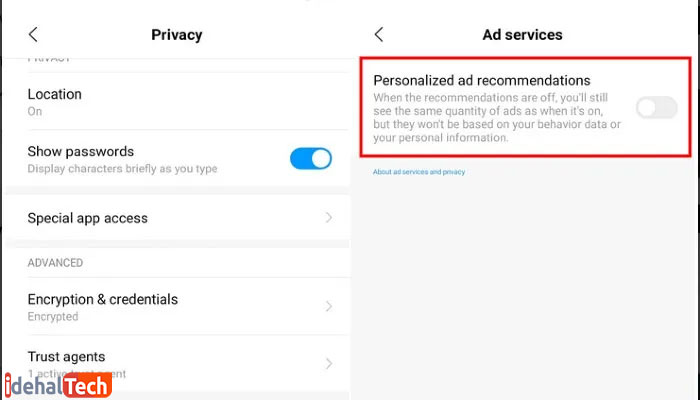حذف تبلیغات ads در گوشی موبایل و تبلت شیائومی MIUI

شیائومی یکی از بزرگترین تولیدکنندگان تلفنهای هوشمند در جهان است و با فروش محصولات با کیفیت و قیمت مناسب، در جهان مطرح شد. یکی از راههایی که شیائومی برای پایین نگه داشتن قیمت دارد، استفاده از تبلیغاتی است که در رابط کاربری سفارشی اندروید خود یعنی MIUI ساخته شده است. اگرچه راهی برای انصراف کامل از آنها وجود ندارد، روشهایی وجود دارد که میتوانید در حین استفاده از دستگاه شیائومی میزان تبلیغاتی که میبینید به حداقل برسانید.
دستگاههای شیائومی در حال اجرا MIUI 11
آخرین بروزرسانی نرمافزار MIUI Xiaomi باعث شده است غیرفعال کردن تبلیغات بسیار آسان شود. برای بررسی اینکه تلفن یا تبلت شیائومی MIUI 11 را اجرا میکند، برنامه تنظیمات را باز کنید و روی ” My device” ضربه بزنید. در صفحه بعدی، “نسخه MIUI” را پیدا کنید. اگر MIUI 11 را نشان میدهد، آخرین نسخه MIUI در حال اجرا است. اگر برنامه MIUI 11 را نشان نمیدهد، نرمافزار را به روز کنید. برای دیدن اینکه آیا یک به روزرسانی برای دستگاه موجود است، روی ” System Update” در بالای صفحه ضربه بزنید.
اگر گوشی موبایل شیائومی MIUI 11 را اجرا میکند، برنامه تنظیمات را راهاندازی کنید. از آنجا ، گزینه Mi Account – Privacy را انتخاب کنید. در صفحه بعدی باید یک دکمه با عنوان ” System Ads” مشاهده کنید. برای خاموش کردن تبلیغات سیستم در MIUI 11، روی toggle ضربه بزنید.
دستگاههای شیائومی در حال اجرا MIUI 10 و پایینتر
برای غیرفعال کردن تبلیغات در دستگاههای شیائومی که دارای MIUI 10 هستند یا ورژن پایینتر است، بیشتر از elbow grease استفاده میشود، اما همین نتایج را نیز به همراه خواهد داشت. به جای یک کلیک، باید تبلیغات را در بستههای نرمافزاری مختلف دستی غیرفعال کنید.
غیرفعال کردن برنامه MSA
MSA مخفف “MIUI System Ads” است، MSA برنامهای است که از قبل روی دستگاههای شیائومی نصب شده است. وظیفه آن انتقال تبلیغات به نرمافزارهای MIUI شیائومی است. متأسفانه، کاربران به سادگی نمیتوانند این برنامه را حذف کنند. با این حال، کاربران هنوز هم میتوانند آن را غیرفعال کنند. برای انجام این کار، برنامه تنظیمات را اجرا کنید و به ” Additional Settings – Authorization and Revocation ” بروید و گزینههای دارای برچسب “MSA” را خاموش کنید. شایان ذکر است که شیائومی نمیخواهد این برنامه را غیرفعال کنید. اگر پیامی را دریافت کردید که میگوید غیرفعال نیست دلسرد نشوید، احتمالاً باید این کار را چند بار قبل از عملیشدن انجام دهید.
تبلیغات را غیرفعال کنید
در مرحله بعد، باید ” recommendations” را خاموش کنید. با غیرفعال کردن توصیههای تبلیغات، میتوانید شیائومی را از جمع آوری داده های مربوط به فعالیتهای خود، متوقف کنید. برنامه تنظیمات را باز کنید و روی ” Additonal Settings” ضربه بزنید. ” Privacy” را انتخاب کنید و به دنبال ” Ad Services” باشید. توسط این گزینه، امکان خاموشکردن گزینه ” Personalized Ad Recommendations” فراهم میشود.
غیرفعال کردن تبلیغات در Mi Security
برنامه Mi Security را اجرا کنید و روی نماد cog در سمت راست بالای صفحه ضربه بزنید. سوئیچ موجود با با عنوان ” Recommendations” را پیدا کنید و آن را خاموش کنید.
غیرفعال کردن تبلیغات در Mi Video
برنامه Mi Video را باز کنید و به فهرست “Account” بروید. از اینجا ، “تنظیمات” را انتخاب کنید. در صفحه بعدی، نوتیفیکیشن ” Recommendations” و ” Push Notifications” را میتوانید خاموش کنید. از طرف دیگر، همیشه میتوانید یک برنامه پخشکننده ویدیویی متفاوت، مانند VLC Media Player یا MX Player را نصب کنید.
غیرفعال کردن تبلیغات در برنامه Mi Music
برنامه Mi Music را اجرا کنید و روی دکمه منو در سمت راست بالای صفحه ضربه بزنید (به نظر میرسد که سه خط در بالای صفحه قرار دارند). از اینجا ” Settings – Advanced Settings” را انتخاب کنید. سپس ” Recommendations” را تغییر دهید. مانند برنامه ویدیوی، میتوانید یک پخشکننده موسیقی دیگری نصب کنید که مانند Musicolet تبلیغ نمیکند.
غیرفعال کردن تبلیغات در مرورگر وب
مرورگر پیشفرض MIUI خوب است، با این حال توصیه میکنیم از یک مرورگر وب خوب با ویژگی بیشتر مانند Chrome استفاده کنید. با این حال، اگر قصد استفاده از مرورگر وب Mi را دارید، میخواهید این تبلیغات را محدود کنید. برای انجام این کار، برنامه Mi Browser را باز کنید. بعد ، با ضربه زدن روی نماد سه خط انباشته در پایین سمت راست صفحه ، فهرست برنامه را باز کنید. هنگامی که در فهرست برنامه قرار دارید، ” Settings- Advanced -Top Sites Order” را انتخاب کرده و ” Recommendations ” را تغییر دهید.
غیرفعال کردن تبلیغات در Mi File Manager و دانلودها
برنامه Mi File Manager را اجرا کنید و بر روی نماد منو (سه خط) در سمت چپ بالای صفحه ضربه بزنید. از آنجا ، “تنظیمات” را انتخاب کرده و ” Show Recommended Content” را تغییر دهید. همین مراحل را برای برنامه دانلودها دنبال کنید.